چگونه اکانت توییتر بسازیم؟👏 آموزش ساخت اکانت توییتر یا ایکس!
فهرست مطالب
از کجا میتوانم توییتر را دانلود کنم؟ توییتر روی چه دستگاه هایی قابل نصب است؟ چرا توییتر روی گوشی من نصب نمیشود؟ اگر شما نیز برای نصب ایکس (توییتر) با مشکل رو به هستید و این سوالات را در ذهن خود دارید حتما همراه ما باشید تا به طور اصولی یاد بگیریم چگونه اکانت توییتر بسازیم. این نکته نیز قابل ذکر است که ساختن صفحه در این پلتفرم و استفاده از آن کاملا رایگان است اما بعضی از خدمات ویژه آن ملزم به پرداخت هزینه است. در صفحه خدمات توییتر میتوانید این موارد را نیز ببینید.
چگونه اکانت توییتر بسازیم؟ (نصب ایکس)
- وبسایت: به www.twitter.com بروید. (در آپدیت های اخیر https://x.com/ تغییر پیدا کرده است.)
- اپلیکیشن: اپلیکیشن توییتر را از گوگل پلی ( اگر اندروید هستید) یا اپ استور ( آیفون) دانلود کنید.
- در صفحه اصلی، روی دکمهی Sign up یا creat an account کلیک کنید.
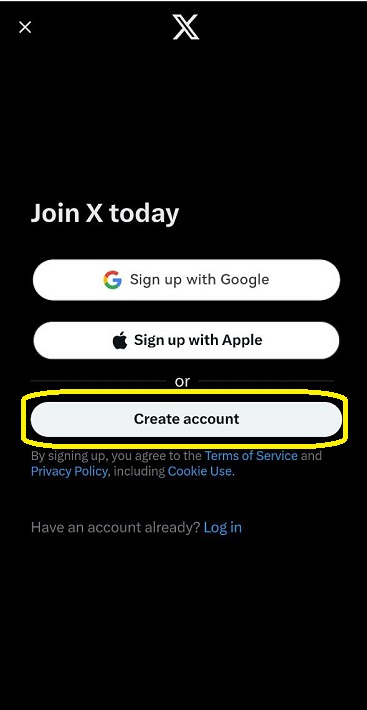
با تیک زدن مورد اول شما به توییتر اجازه میدهید تا اخبار و اطلاعات مربوطه را به شما ایمیل بزند.
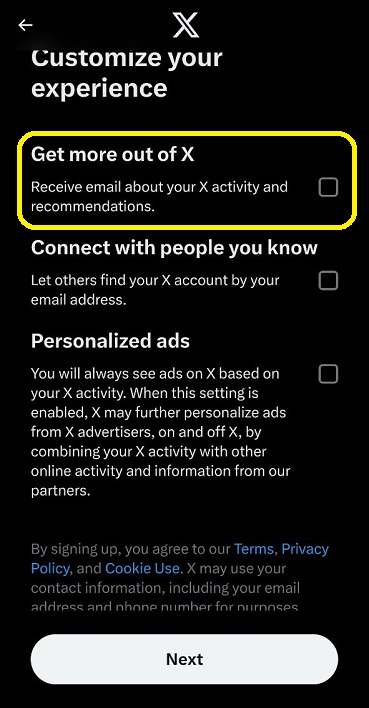
با تیک زدن مورد دوم اجازه میدهید هرکسی که شماره تماس و یا ایمیل شما را دارد بتواند در ایکس پیداتان کند.
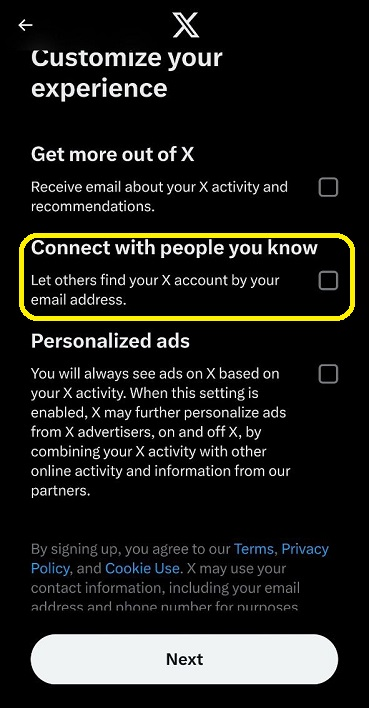
با تیک زدن مورد سوم پیشنهادات مربوط به توییتر خود را میتوانید شخصی سازی کنید و بخواهید مواردی را به شما نشان دهد که شما به آنها علاقه مندید.
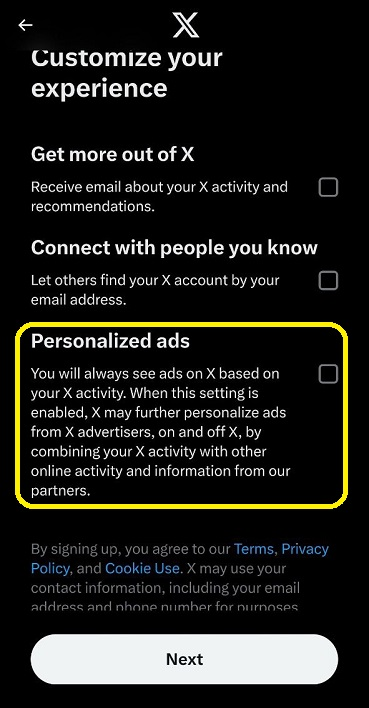
با این حال اگر با این صفحه رو به رو شدید می توانید گزینه next را برای ادامه ثبت نام بزنید.
- نام یا نام مستعاری که میخواهید در پروفایل شما نمایش داده شود.
- شماره موبایل یا ایمیلی معتبر وارد کنید.
- تاریخ تولد خود را وارد کنید (این مورد برای امنیت و شخصیسازی محتوا استفاده میشود)
- اگر نمیخواهید از شماره موبایل استفاده کنید، گزینه "Use email instead" (استفاده از ایمیل به جای شماره) را انتخاب کنید.
- اگر شماره موبایل وارد کردهاید، کدی به موبایل شما ارسال میشود که باید آن را وارد کنید.
- اگر ایمیل وارد کردهاید، لینکی برای تأیید به ایمیل شما ارسال میشود.
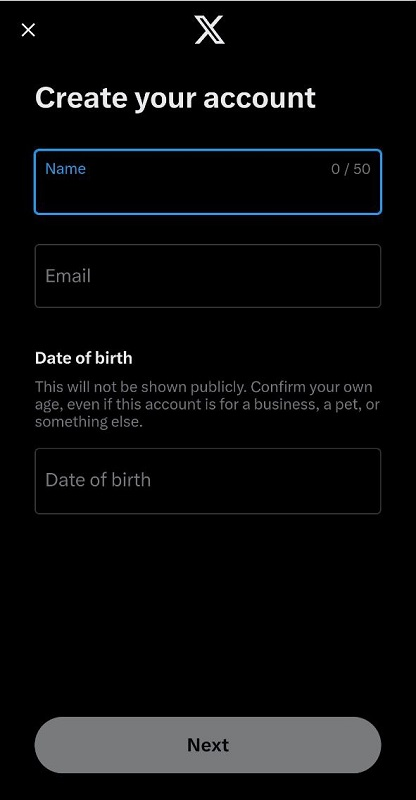
- رمز عبوری قوی انتخاب کنید (ترکیبی از حروف، اعداد و نمادها).
- نام کاربری (username) انتخاب کنید که با علامت @ نمایش داده میشود.
- مثال: @YourName
- اگر نام انتخابی شما در دسترس نباشد، توییتر پیشنهاداتی ارائه میدهد یا میتوانید تغییراتی در آن ایجاد کنید.
- میتوانید تصویر پروفایل و توضیحات (Bio) برای خود تنظیم کنید.
- همچنین موضوعات و علایقی که میخواهید دنبال کنید را انتخاب کنید.
- حالا حساب شما آماده است و میتوانید کاربران دیگر را دنبال کنید، توییت بنویسید و از توییتر استفاده کنید.
نصب توییتر روی گوشی های قدیمی
توییتر روی بسیاری از دستگاه ها از جمله گوشیهای قدیمی، تبلت، و کامپیوتر قابل استفاده است، اما محدودیتهایی وجود دارد که باید به آنها توجه کنید:
توییتر معمولاً بر روی گوشیهایی با سیستمعامل اندروید 7 (Nougat) به بالا کار میکند و همچنین روی آیفون، توییتر با iOS 12 به بالا سازگار است. اگر گوشی شما نسخه قدیمیتری دارد:
- میتوانید نسخه سبکتر Twitter Lite را امتحان کنید (در گوگلپلی موجود است).
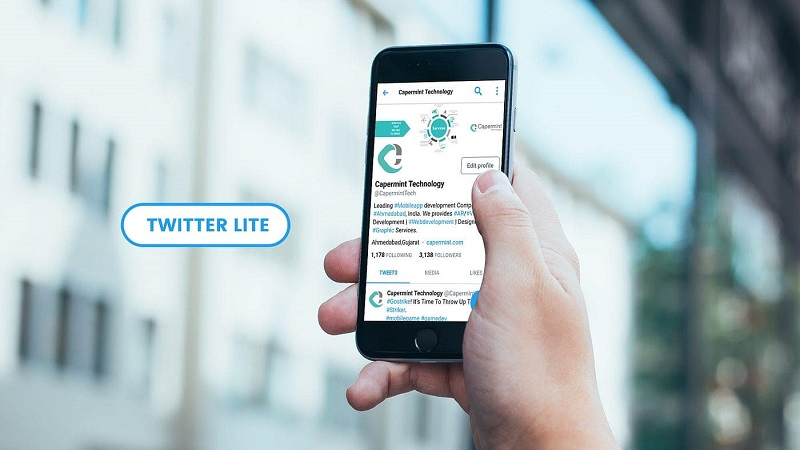
- اگر این نسخه هم نصب نشد، میتوانید از مرورگر وب گوشی برای دسترسی به توییتر استفاده کنید.
توییتر نیازی به نصب روی کامپیوتر ندارد. میتوانید مستقیماً از طریق مرورگر به وبسایت رسمی توییتر دسترسی داشته باشید.
مشکلات رایج در نصب توییتر
هنگام نصب توییتر خطا دریافت میکنم، چه باید بکنم؟ اگر هنگام نصب توییتر با خطا مواجه میشوید، میتوانید با بررسی چند مورد رایج مشکل را برطرف کنید. در ادامه، دلایل احتمالی خطاها و راهحلهای پیشنهادی را آورده ایم:
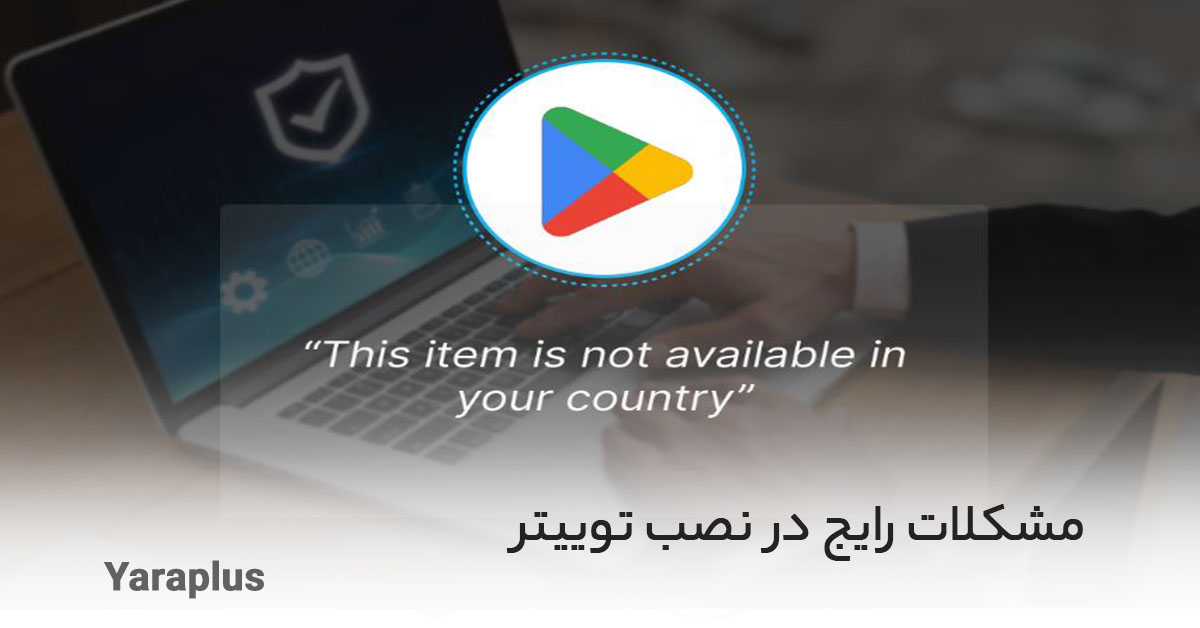
- اینترنت کند یا ناپایدار میتواند باعث خطا در دانلود یا نصب شود.
- اگر فضای کافی در دستگاه نداشته باشید، نصب برنامه امکانپذیر نیست.
- در برخی کشورها یا مناطق، دسترسی به توییتر ممکن است محدود باشد. خطاهایی مثل "نصب برنامه ممکن نیست" یا "این برنامه در کشور شما در دسترس نیست." دریافت کنید.
راه حل این است که از یک VPN معتبر استفاده کنید و موقعیت مکانی خود را به کشوری تغییر دهید که دسترسی به توییتر دارد. اگر باز هم با خطای this item is not available in your country مواجه شدید مراحل زیر را دنبال کنید:
ابتدا به بخش تنظیمات گوشی مراجعه کرده و سپس گزینه APPs را انتخاب نمایید. در لیست نمایش داده شده، برنامه Google Play Store را یافته و بر روی آن کلیک کنید. در صفحه اطلاعات برنامه، گزینه Clear Data را انتخاب نمایید تا تمامی اطلاعات ذخیره شده در این برنامه به طور کامل حذف شود. پس از انجام این مراحل، با استفاده از یک برنامه تغییر آی پی، میتوانید به فروشگاه گوگل پلی متصل شده و اپلیکیشنهای مورد نظر خود را دانلود و نصب نمایید.
- ممکن است خطایی بدون توضیح خاص (Unknown Error) دریافت کنید. راه حل این است که گوشی خود را ریاستارت کنید و دوباره تلاش کنید. مطمئن شوید تاریخ و ساعت دستگاه درست تنظیم شدهاند. برنامههای دیگر در حال دانلود را متوقف کنید تا منابع سیستم آزاد شوند.
پیشنهاد مطالعه: آموزش حذف اکانت توییتر
تنظیم توییتر به زبان فارسی (آموزش توییتر فارسی)
چطور میتوانم توییتر را به زبان فارسی تنظیم کنم؟ برای تنظیم زبان توییتر به زبان فارسی، مراحل زیر را دنبال کنید:
در اپلیکیشن توییتر (اندروید یا iOS) و در نسخه وب :
- تصویر پروفایل خود در گوشه بالا سمت چپ ضربه بزنید تا منو باز شود.
- به قسمت Settings and Privacy بروید.
- سپس گزینه Accessibility, display, and languages را انتخاب کنید.
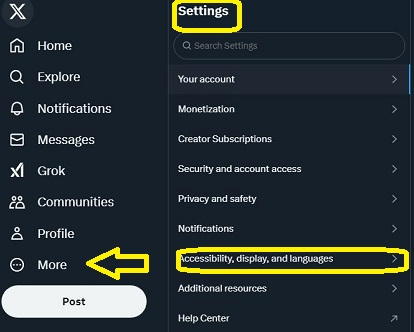
- در بخش Languages گزینه Language را انتخاب کنید.
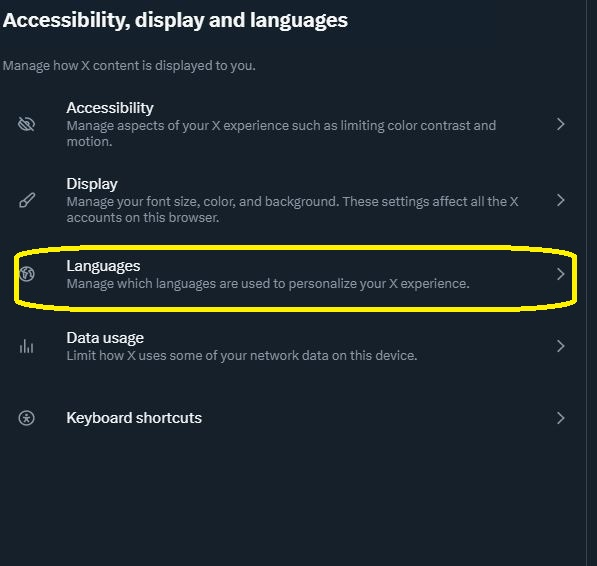
- در این بخش میتوانید زبان توییتر را تغییر دهید.
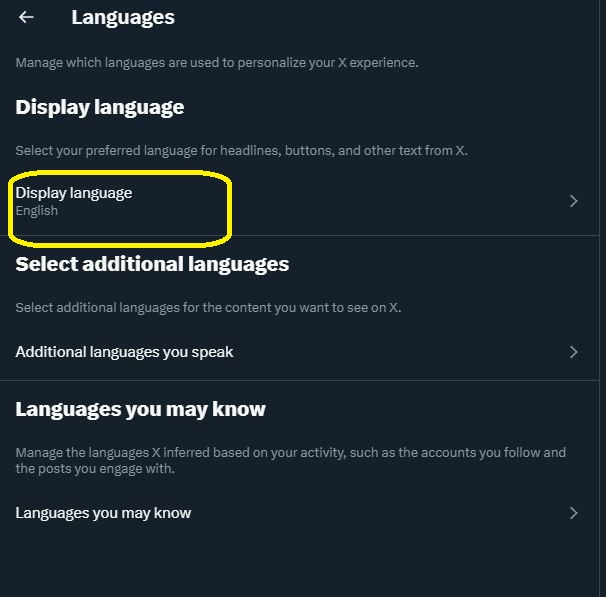
- Persian یا فارسی را از لیست زبانها پیدا کرده و انتخاب کنید.
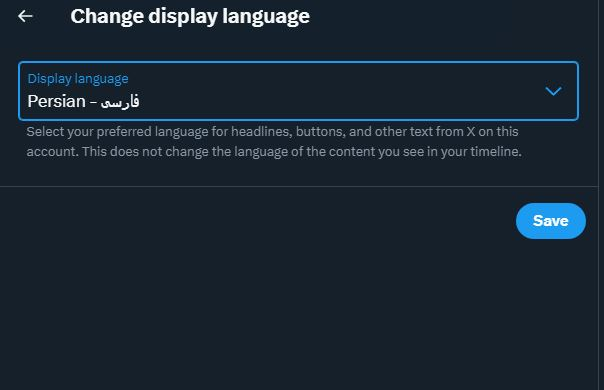
- پس از انتخاب فارسی، تغییرات بهطور خودکار ذخیره میشود و زبان توییتر به فارسی تغییر میکند.
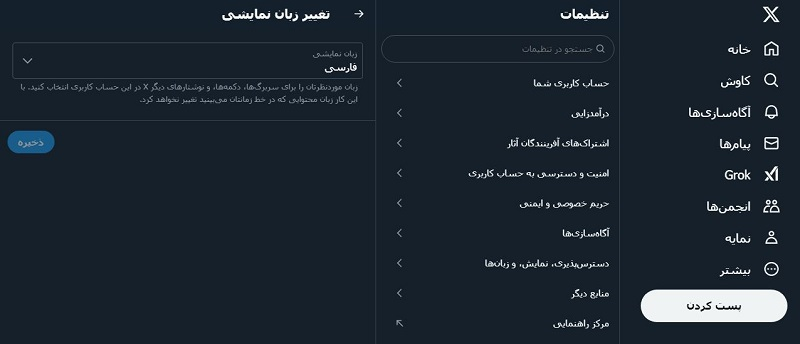
ساخت اکانت توییتر بدون شماره تلفن
بعضی افراد به دلیل موارد مختلفی مانند حفظ حریم خصوصی، تمایل دارند که حساب توییتر خود را بدون وارد کردن شماره تلفن ایجاد کنند. برای این کار، میتوانید به جای شماره تلفن، از یک آدرس ایمیل معتبر مانند Gmail استفاده کنید. در این صورت، باید آدرس ایمیل خود را وارد کنید تا کد تأیید برای شما ارسال شود.
توصیه میشود از یک آدرس ایمیل استفاده کنید که رمز عبور آن را به یاد دارید و به آن دسترسی دارید. حفظ دسترسی به ایمیل اهمیت بالایی دارد، زیرا این آدرس ایمیل راه ارتباطی شما با توییتر خواهد بود و برای مدیریت حسابتان ضروری است.
همچنین بخوانید: روش فعالسازی رمز تایید دو مرحله ای X توییتر
آموزش ساخت اکانت توییتر با شماره مجازی
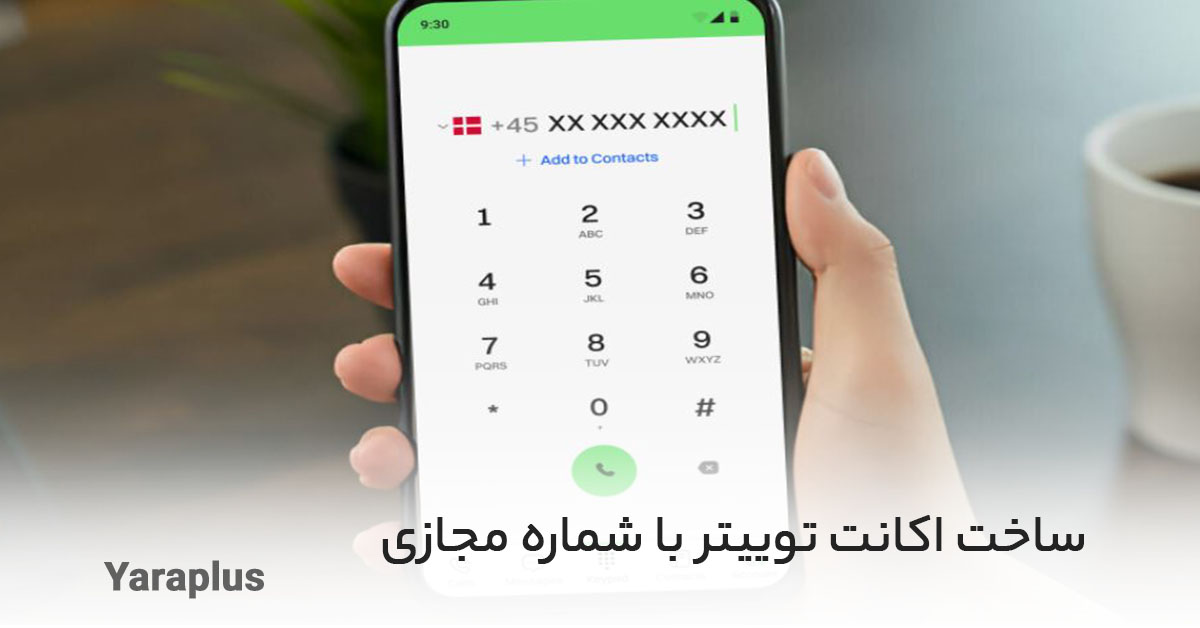
این مراحل به طور کلی مشابه با روند ساخت اکانت توییتر است، با این تفاوت که بجای شماره تلفن واقعی، از شماره مجازی استفاده میشود که برای ساخت اکانت توییتر در ایران نیز امکانپذیر است. برای ساخت اکانت توییتر با استفاده از شماره مجازی، میتوانید در ابتدا اقدام به خرید شماره مجازی توییتر از یاراپلاس کرده و سپس به روش زیر عمل کنید:
- ابتدا وارد سایت اصلی x (توییتر) شوید و بر روی گزینه "Sign up with phone or email" کلیک کنید.
- در بخش وارد کردن شماره تلفن، شماره مجازی خود را وارد کنید که از سرویس توییتر انتخاب کردهاید.
- پس از وارد کردن شماره، به مرحله بعدی بروید تا کد احراز هویت به شماره شما ارسال شود.
- کد احراز هویت را که از پنل یاراپلاس خود دریافت میکنید، در توییتر وارد کنید.
- در صورت لزوم، فرایند را تکرار کنید تا به درستی کد دریافت شود.
- پس از ثبت کد، مراحل بعدی ساخت اکانت توییتر را پیگیری کنید.
پیشنهاد میکنیم این مقالات را هم بخوانید
سوالات متداول
آیا میتوان بدون شماره موبایل یا ایمیل در توییتر ثبتنام کرد؟
خیر، برای ثبتنام در توییتر یکی از این دو گزینه (ایمیل یا شماره موبایل) ضروری است. اگر نمیخواهید شماره موبایل خود را وارد کنید میتوانید از ایمیل برای ثبتنام استفاده کنید.
اگر توییتر کند کار میکند یا باز نمیشود، چه باید انجام دهم؟
1. ریاستارت کردن دستگاه
2. بررسی اتصال اینترنت
3. پاک کردن کش برنامه
4. بهروزرسانی یا نصب مجدد برنامه
5. حذف برنامههای پسزمینه
توییتر روی چه دستگاههایی قابل نصب است؟
توییتر روی گوشیهای اندروید با سیستمعامل نسخه 5 (Lollipop) به بالا قابل نصب است و به خوبی روی تبلت های اندرویدی و iPad نیز کار میکند.
توییتر نیازی به نصب روی کامپیوتر ندارد. میتوانید از مرورگر وب برای دسترسی به توییتر استفاده کنید.
برای گوشیهای با سختافزار ضعیف یا اینترنت کمسرعت، نسخه Twitter Lite مناسب است.
آیا برای استفاده از توییتر نیاز به پرداخت هزینه است؟
خیر، برای استفاده از توییتر نیاز به پرداخت هیچ هزینهای ندارید. توییتر بهطور رایگان قابل استفاده است و تمامی امکانات اصلی آن مانند توییت کردن، دنبال کردن کاربران، لایک کردن و ریتوییت کردن، مشاهده توییتها، و ارسال پیامهای دایرکت برای همه کاربران رایگان است.
اما برخی ویژگیهای اضافی نیاز به پرداخت دارند: Twitter Blue (خدمات پریمیوم) و تبلیغات (Twitter Ads)
نظر دهید







